두부에디터
- 제목
-
4. 두부디스크e에서 파일(PDF, PPT, EXCEL 문서 등) 올린 후 홈페이지에서 활용하기(다운로드, 뷰어 등)
- 첨부파일0
내용
STEP01 두부디스크e 파일관리하기
① [운영모드> 환경설정> 두부앱스> 두부디스크e – 두부디스크e 파일관리 go]를 클릭합니다.
② 아이디와 비밀번호를 입력하여 두부디스크e 파일관리에 로그인합니다.
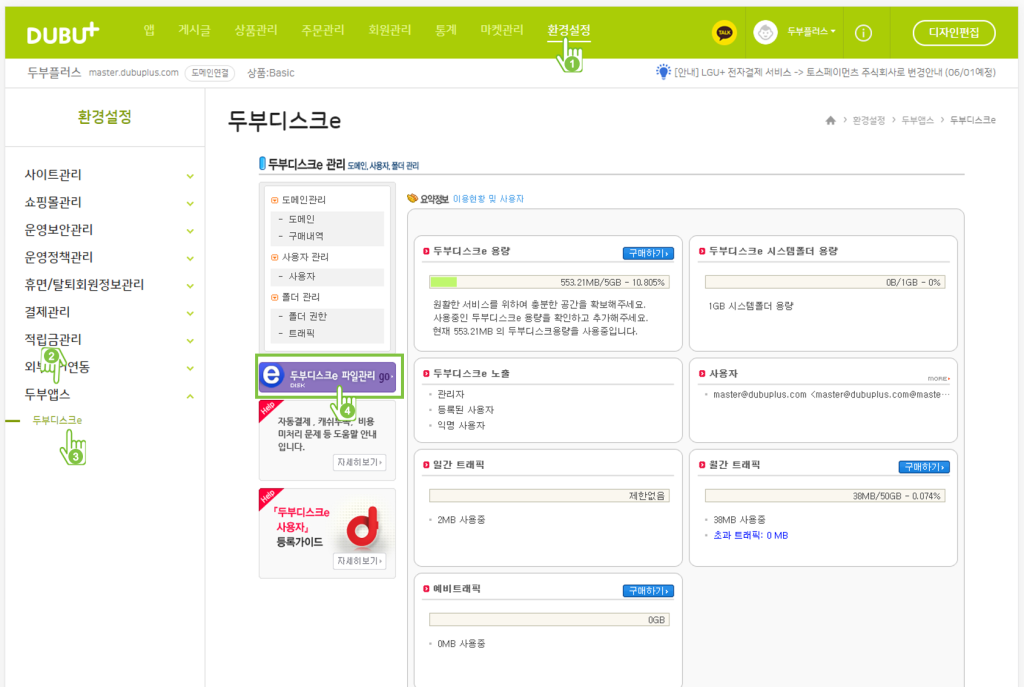
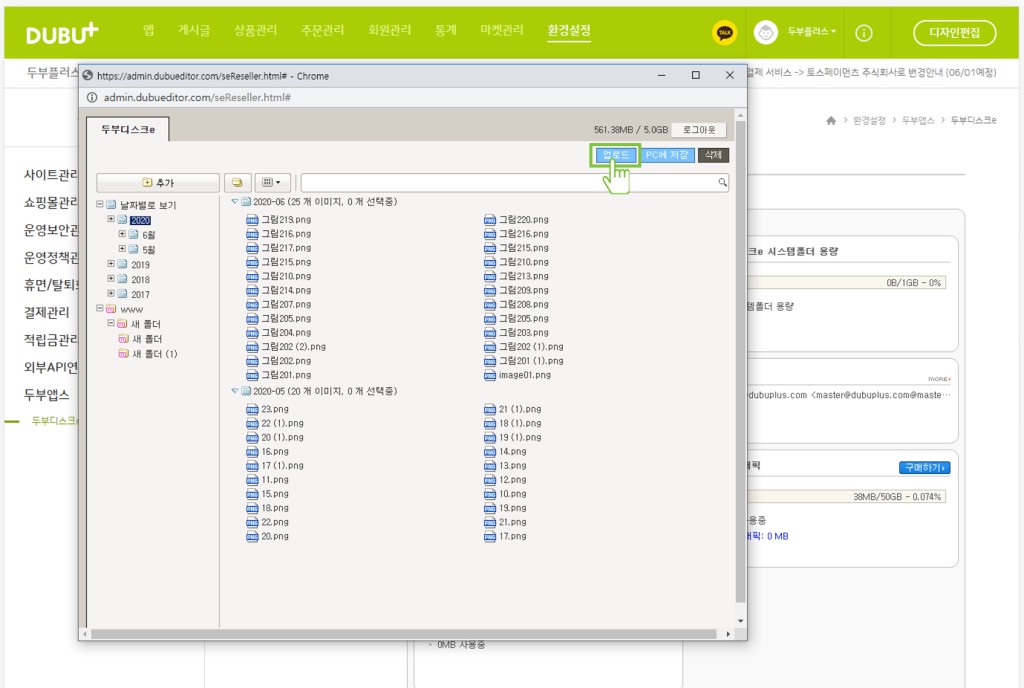
③ 원하는 폴더에서 [업로드]버튼을 클릭하여 파일을 업로드합니다. (파일형식은 PDF, PPT, HWP, EXECL 등 가능)
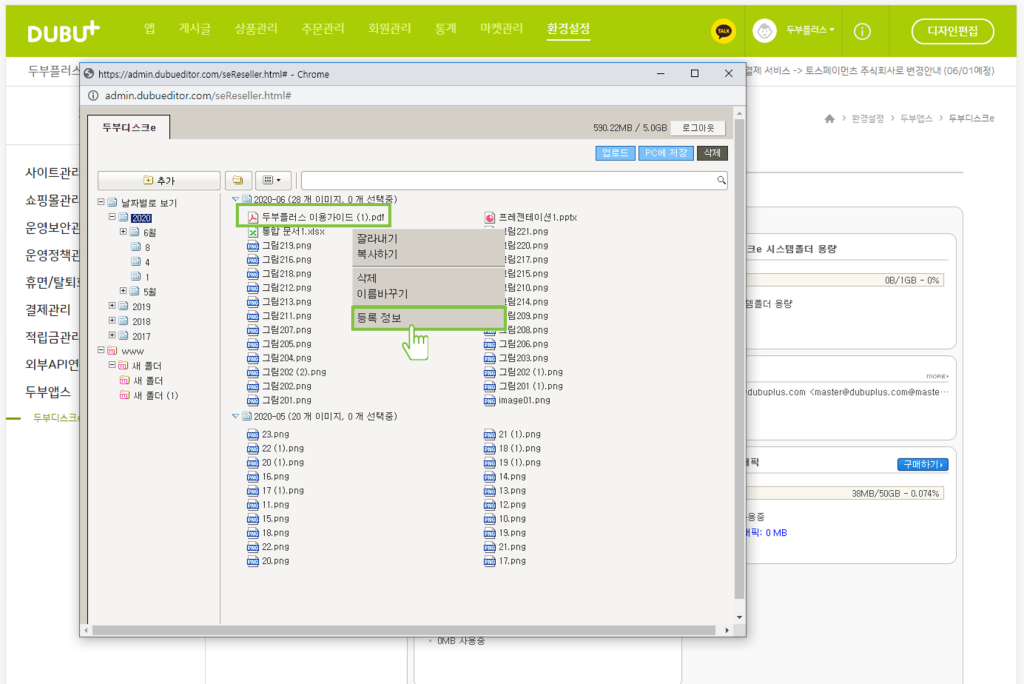
③ 원하는 파일에 커서를 놓고 우클릭 후, [등록정보]를 클릭합니다
④ 업로드 한 파일을 우클릭하여 [등록정보]를 확인합니다. 등록정보 內 URL을 통해 버튼이나 외부주소에
링크를 입력하여 다운로드나 뷰어로 작업할 수 있습니다.
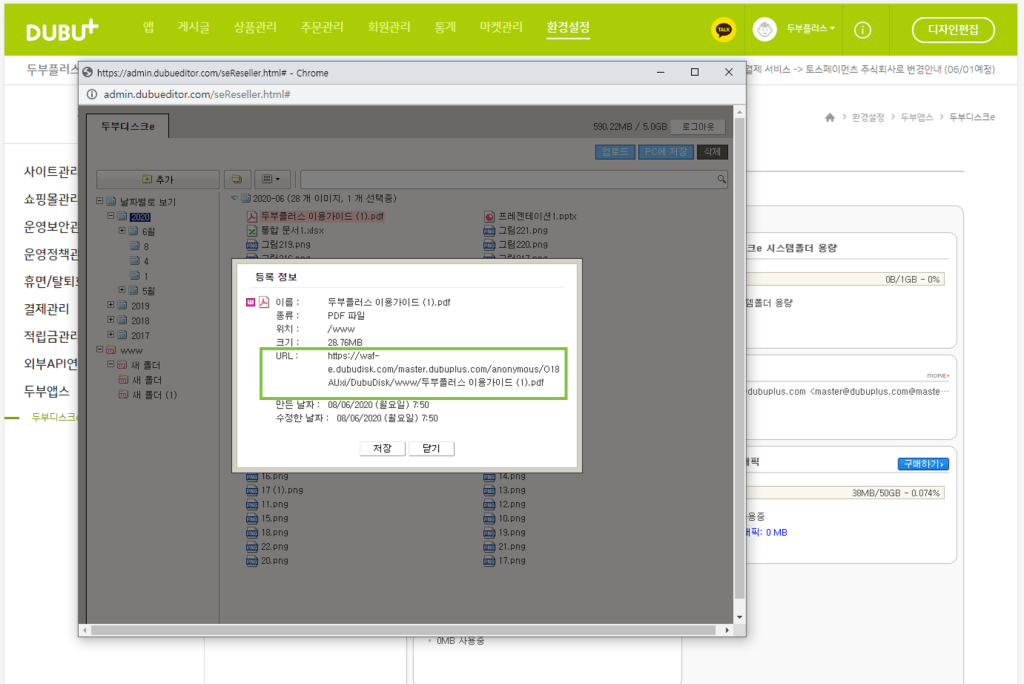
STEP02 두부디스크e 문서, 이미지 파일 홈페이지에 업로드하기
* 메뉴에 외부주소를 설정하여 문서를 노출 하는 방법입니다.
① [디자인편집> 메뉴> 메뉴선택> APP선택 - 외부주소]를 클릭하여,
외부주소로 연결할 두부디스크e 파일의 URL을 입력합니다.
이외에도 소스코드나 버튼에도 URL을 활용하여 문서 다운로드나 뷰어를 사용할 수 있습니다.
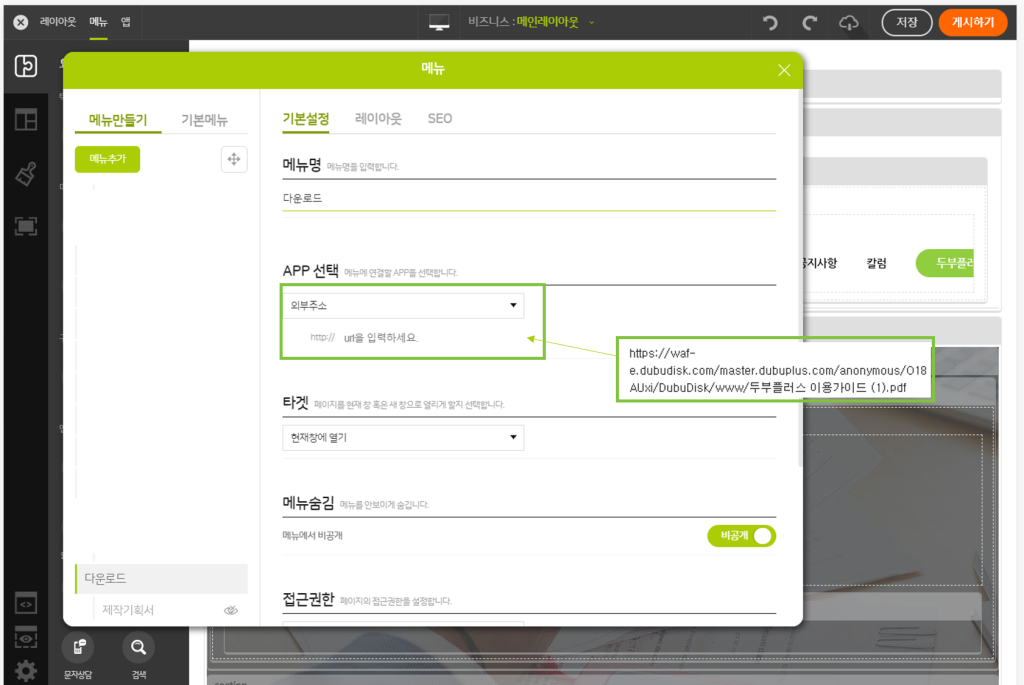
URL 복사
아래의 URL을 전체 선택하여 복사하세요.
게시물수정
게시물 수정을 위해 비밀번호를 입력해주세요.
댓글삭제게시물삭제
게시물 삭제를 위해 비밀번호를 입력해주세요.
